Comment lancer des applications instantanément avec Wox sous Windows

Découvrez comment utiliser Wox pour lancer vos applications, exécuter des commandes et plus encore, instantanément.
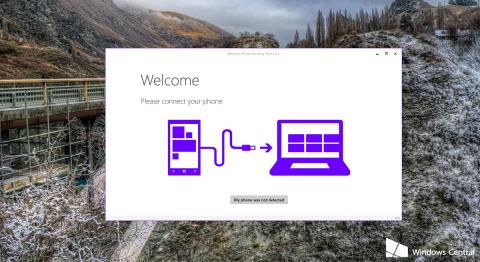
Windows 10 Mobile est une combinaison du système d'exploitation Windows sur les smartphones que Microsoft a récemment étudié et développé pour se concentrer sur l'exploitation des utilisateurs.
De nombreux fans de Windows Phone ont mis à niveau leurs « téléphones » vers Windows 10 Mobiles. Cependant, après une période d'utilisation, de nombreux utilisateurs ont découvert que cette plateforme comportait encore de nombreuses erreurs et souhaitaient revenir à Windows Phone 8.1 comme avant.
Dans l'article ci-dessous, LuckyTemplates vous guidera à travers les étapes pour rétrograder Windows 10 vers Windows Phone 8.1.

1. Téléchargez et installez la dernière version de l'outil de récupération de périphérique Windows sur votre ordinateur.
2. Lancez l'outil et utilisez un câble USB pour connecter votre téléphone.
Si votre appareil est effacé, cliquez sur Mon téléphone n'a pas été détecté pour forcer l'application à réanalyser et à détecter votre appareil.
3. Sur l'interface suivante, cliquez sur votre téléphone et attendez quelques secondes. Vous verrez maintenant les informations sur le téléphone et les logiciels disponibles à télécharger pour réinstaller la version précédente du système d'exploitation.
Pour continuer, cliquez sur Réinstaller le logiciel .
4. Ensuite, l'outil de récupération vous avertira de sauvegarder toutes vos données, paramètres et applications (applications) avant d'effectuer les étapes suivantes.
Lors du passage à la version précédente, toutes les données de votre téléphone seront effacées. Cliquez sur Continuer pour continuer.
5. L'outil de récupération va maintenant télécharger l'image depuis le serveur Microsoft et remplacer la version actuelle de Windows 10 Mobile sur votre téléphone.
Le processus prendra quelques heures, en fonction de votre connexion Internet et de votre matériel.
Une fois le processus terminé, vous recevrez une notification indiquant que le système d'exploitation a été installé avec succès. À ce stade, votre téléphone redémarrera et devrait passer par l'expérience Out-of-Box-Experience.
Ensuite, connectez-vous à votre compte Microsoft, choisissez de restaurer votre téléphone à partir d'une sauvegarde et ajoutez quelques autres questions...
À ce stade, votre téléphone Windows 10 Mobile reviendra à Windows Phone 8.1.
Reportez-vous à quelques articles supplémentaires ci-dessous :
Bonne chance!
Découvrez comment utiliser Wox pour lancer vos applications, exécuter des commandes et plus encore, instantanément.
Découvrez comment créer un cercle jaune autour du pointeur de la souris pour le mettre en surbrillance sur Windows 10. Suivez ces étapes faciles pour améliorer votre expérience utilisateur.
Découvrez pourquoi l
Sous Windows 11, configurez facilement des raccourcis pour accéder rapidement à des dossiers spéciaux dans votre menu Démarrer.
Découvrez comment résoudre l
Découvrez comment utiliser un disque dur externe avec un Chromebook pour transférer et stocker vos fichiers en toute sécurité. Suivez nos étapes pour un usage optimal.
Dans ce guide, vous apprendrez les étapes pour toujours utiliser une adresse MAC aléatoire pour votre adaptateur WiFi sous Windows 10. Optimisez votre sécurité en ligne!
Découvrez comment désinstaller Internet Explorer 11 sur Windows 10 pour optimiser l'espace de votre disque dur.
Découvrez comment utiliser Smart Defrag, un logiciel de défragmentation de disque dur gratuit et efficace, pour améliorer les performances de votre ordinateur.
Le moyen le plus simple de déverrouiller du contenu et de protéger tous les appareils avec un VPN crypté est de partager la connexion VPN via un point d








